更新时间:2025-01-27 20:24:12浏览次数:337+次
在日常办公中,Excel表格是我们处理数据和制作报表的重要工具。但有时会遇到明明Excel文档看起来一切正常,但在打印预览时却显示为空白,这是怎么回事呢?本文将为你详细解析这一问题的可能原因,并提供简单有效的解决方法,帮助你迅速恢复正常的打印功能。

在Excel中,未指定打印区域可能导致内容无法显示在打印预览中。检查和设置打印区域的方法如下:
打开Excel文件,选择你想要打印的区域。
在菜单栏中点击“页面布局”,选择“打印区域”。
点击“设置打印区域”,这样所选内容就会被设定为打印范围。
完成设置后,再次进入打印预览,检查内容是否显示。
二、调整页面布局和缩放设置Excel中的页面设置选项不当可能也会导致打印预览空白。可以尝试如下步骤调整页面设置:
在“页面布局”选项卡中,点击“页面设置”。
检查“页边距”和“缩放比例”是否合适。通常建议将缩放比例调整为100%。
在“纸张大小”中选择与你的打印机兼容的纸张。
点击“打印预览”查看调整效果。

打印机驱动程序过时或损坏也可能导致打印预览显示空白。可以通过更新或重装打印机驱动来解决:
下载安装“本站”,它能自动识别你的打印机型号,智能推荐并安装最适合的驱动程序,减少用户手动查找的繁琐。
在打印机正常连接到电脑的前提下,打开本站,点击“立即检测”。

扫描完成了,点击“一键修复”选项,它就会自动更新你的打印机驱动和修复打印机故障。
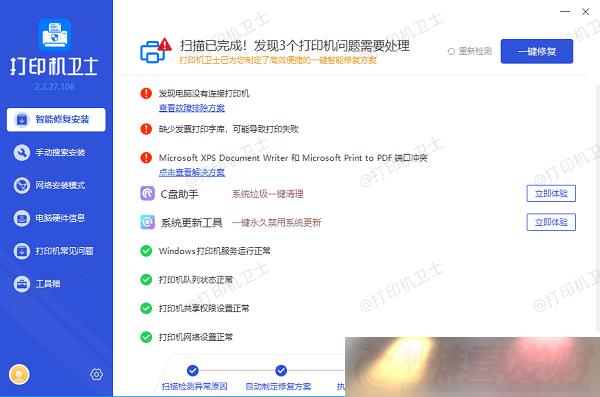
有时,打印缓存中的错误数据可能导致打印预览显示空白。你可以尝试关闭Excel和任何相关的打印任务,然后清除电脑的打印队列或打印管理器中的所有待打印任务。重新打开Excel并尝试打印预览。此外,也可以重启电脑和打印机,然后再次尝试打印预览。